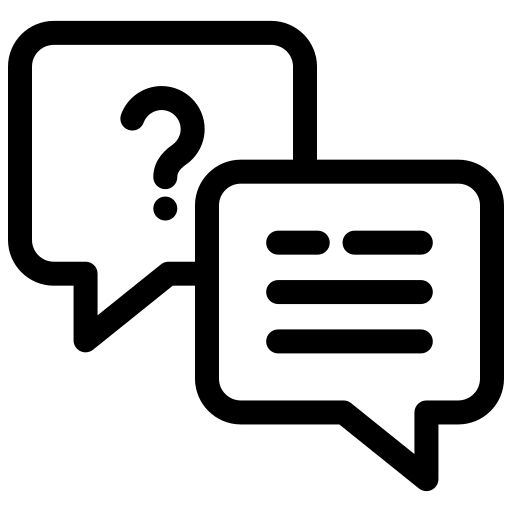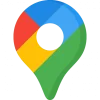Mẹo thay đổi wifi cho camera imou đơn giản ai cũng làm được
Camera wifi IMOU giúp người dùng có thể tiết kiệm chi phí, lắp đặt dễ dàng và nhanh chóng. Tuy nhiên cũng như bất kỳ dòng camera wifi khác thì camera wifi IMOU bị phụ thuộc vào hệ thống mạng wifi trong gia đình bạn. Chỉ một thay đổi nhỏ trong hệ thống mạng wifi nhà bạn cũng có thể làm cho camera mất kết nối và không xem được. Bài viết này sẽ hướng dẫn bạn cách thay đổi wifi cho camera IMOU khi hệ thống mạng nhà bạn có sự thay đổi làm mất kết nối với camera.
Tại sao bạn cần phải thay đổi wifi cho camera:
Sau đây là những lý do thường gặp làm cho camera nhà bạn không kết nối được với mạng wifi làm cho camera không trực tuyến.
– Thay đổi tên wifi hoặc mật khẩu wifi nhà bạn.
– Thay đổi modem wifi
– Reset lại Modem wifi
– Mạng wifi nhà bạn bị hư và nhà mạng đã sửa lại
– Di chuyển camera đến một nơi khác
– Reset lại camera khi quên mật khẩu
Đổi mạng wifi khác cho camera IMOU bằng phần mềm
Trường hợp này camera imou của bạn vẫn đang kết nối với hệ thống wifi nhưng vì lý do nào đó bạn muốn kết nối camera với một mạng wifi khác (nhà bạn có nhiều bộ định tuyến wifi khác nhau và bạn muốn đổi sang wifi khác cho camera kết nối ổn định hơn). Trường hợp này khá đơn giản bạn chỉ cần vào cài đặt và chọn lại mạng wifi mà không cần phải tháo camera xuống và reset lại.
Thay đổi wifi cho camera IMOU trên phần mềm
Thay đổi wifi cho camera IMOU bằng cách Reset cứng
Trường hợp này thiết bị của bạn vẫn đang có nguồn điện bình thường nhưng không kết nối với mạng internet được. Không còn cách nào khác là chúng ta cần phải reset lại camera về mặc định ban đầu.
Hãy xem thêm cách khắc phục các lỗi camera IMOU không trực tuyến để biết camera của bạn đang ở trong trường hợp nào.
Reset camera IMOU về mặc định
– Xóa thiết bị trên phần mềm IMOU Life.
– Sau khi tháo camera xuống và cấp nguồn hãy nhấn và giữ nút Reset trên thân camera khoảng 10s cho đến khi có tiếng Bip hoặc tới khi đèn báo trên camera đổi màu.
Đợi cho camera khởi động lại khi đèn đỏ trên camera chớp tắt liên tục là đã khởi động xong.
Cài đặt camera IMOU kết nối với wifi
Bây giờ chúng ta hãy cài đặt lại camera như lúc lắp đặt lần đầu. Nếu bạn chưa biết cách cài đặt mới cho camera IMOU hãy xem chi tiết tại đây
Mẹo nhanh:
Mọi người thường tháo camera xuống và cài lại các bước như lúc mới lắp đặt. Tuy nhiên làm như thế chúng ta sẽ mất công tháo, công lắp và cân chỉnh nên mất rất nhiều thời gian. Để nhanh chóng hơn sau khi reset camera chúng ta lấy điện thoại đã có cài sẵn camera Imou trên đó. Mở phần mềm và vào phần cài đặt, chọn WLAN và cài đặt các bước từ bước này.
Các bước thay đổi wifi cho camera IMOU nhanh nhất
Sau khi cài đặt bằng cách này xong, khi mở camera lên phần mềm sẽ yêu cầu nhập Mã An Toàn nếu trước đó bạn đã thay đổi mật khẩu mặc định. Bạn hãy vào mục cài đặt thiết bị, chọn nhãn thiết bị để xem mã an toàn tại đây.
Lấy mã an toàn cho camera IMOU
Sau khi đã nhập mã an toàn chúng ta có thể xem camera được bình thường và có thể đổi mật khẩu để an toàn khi sử dụng.